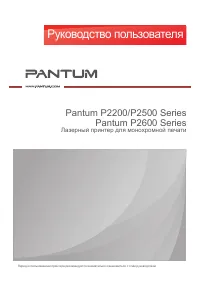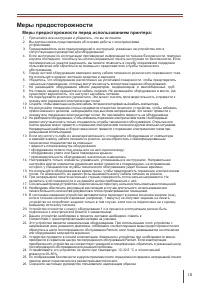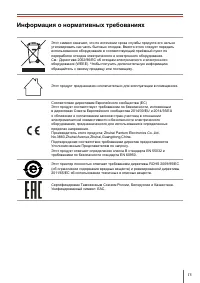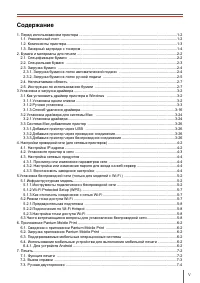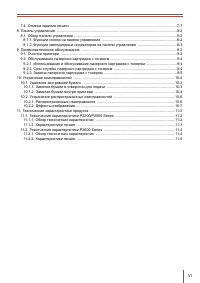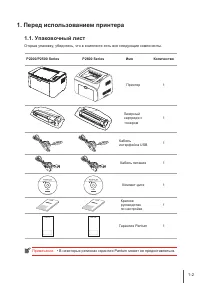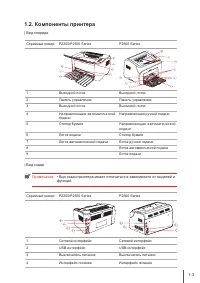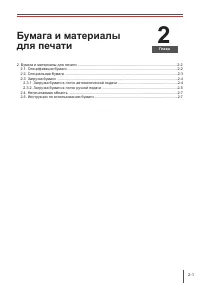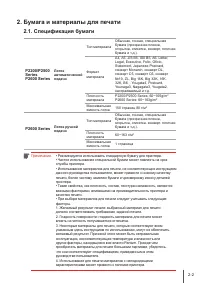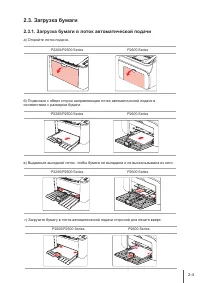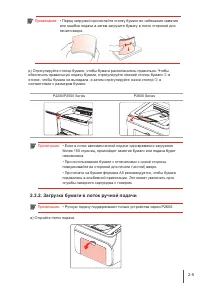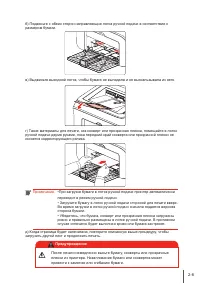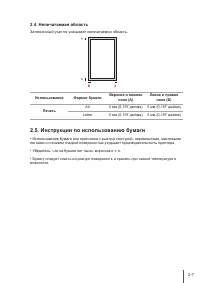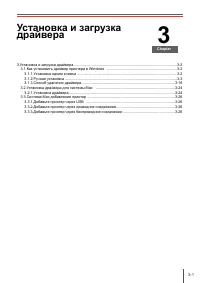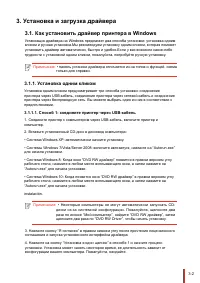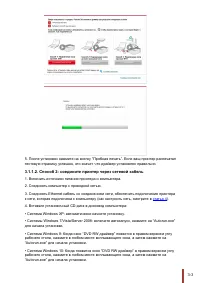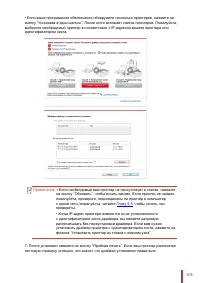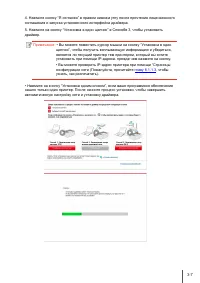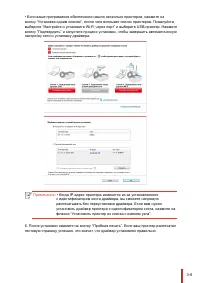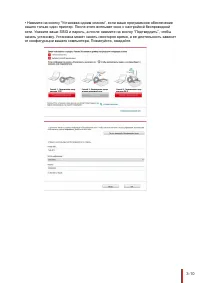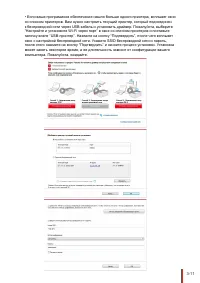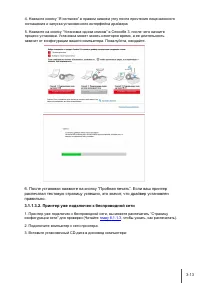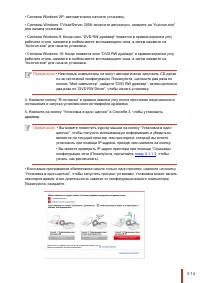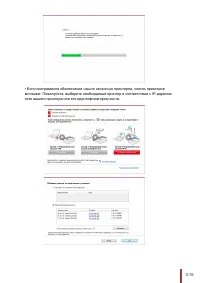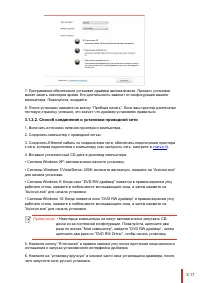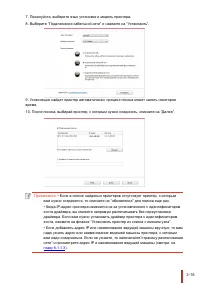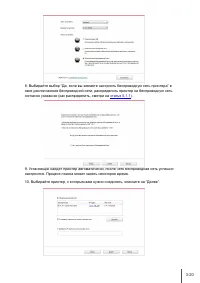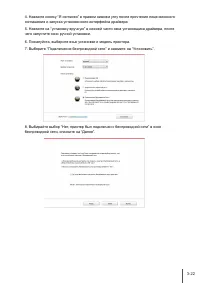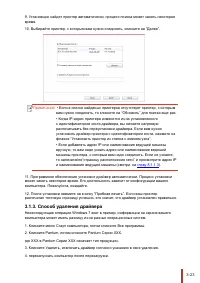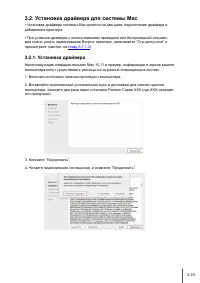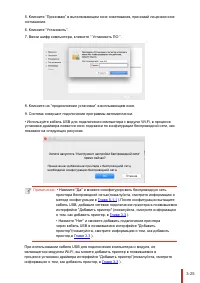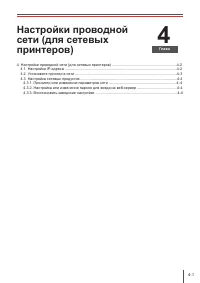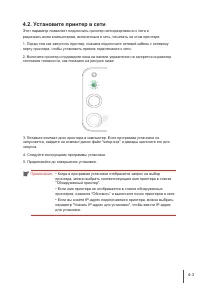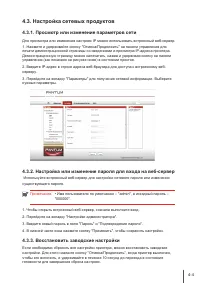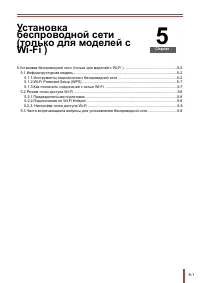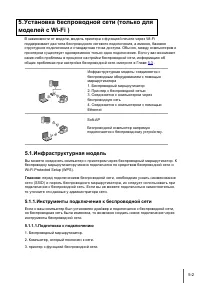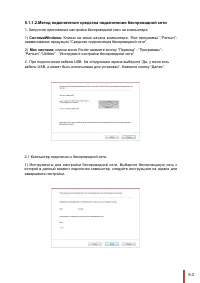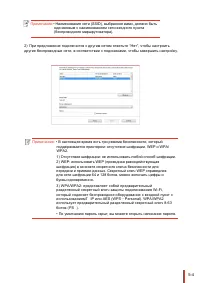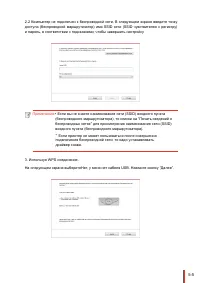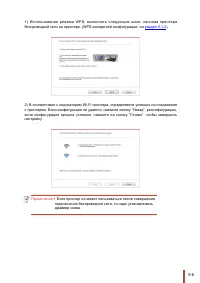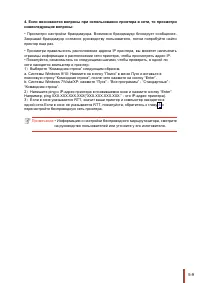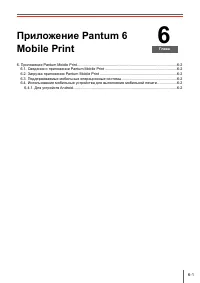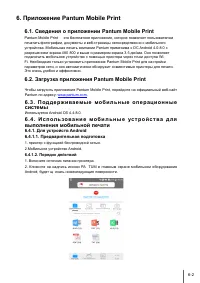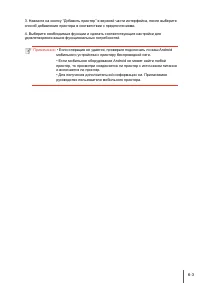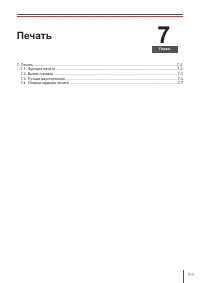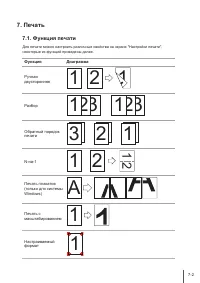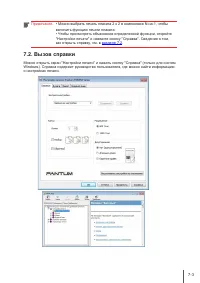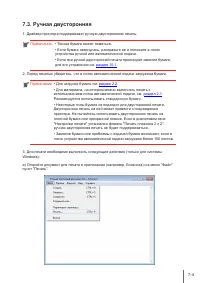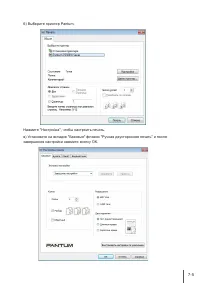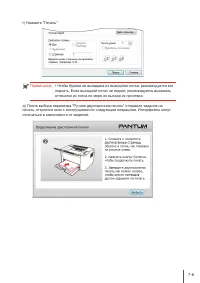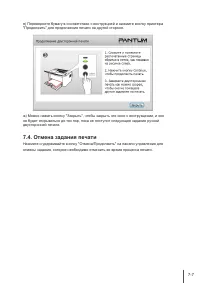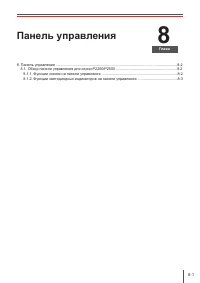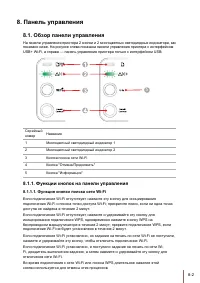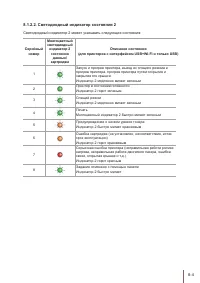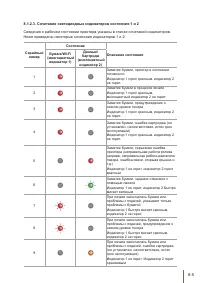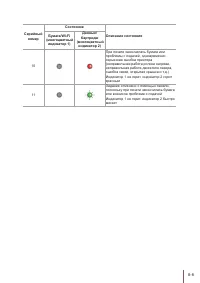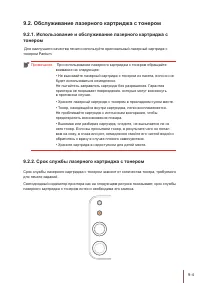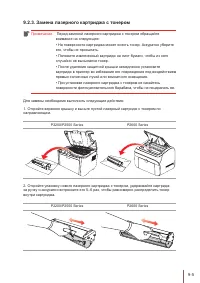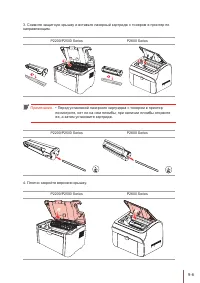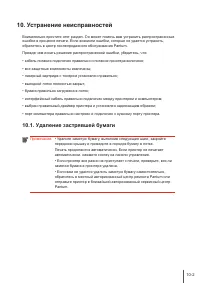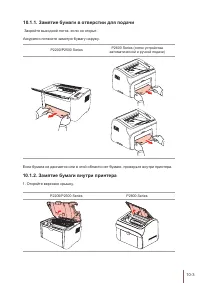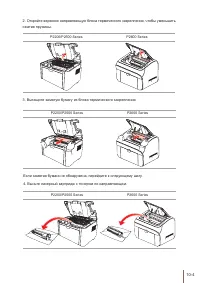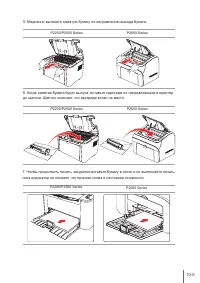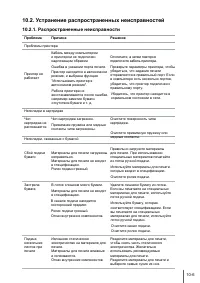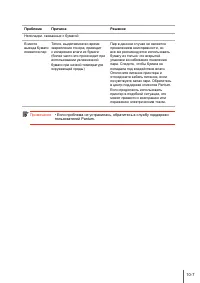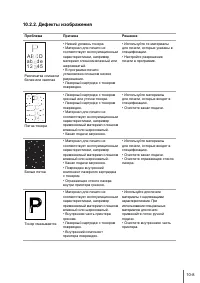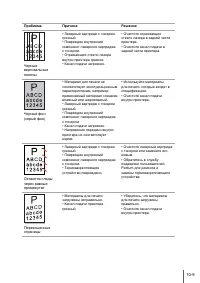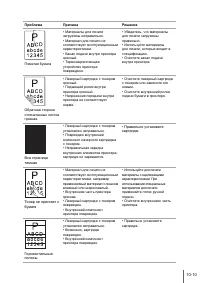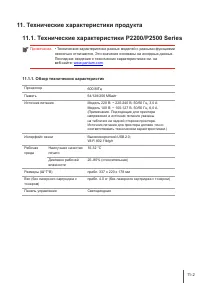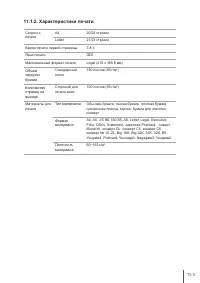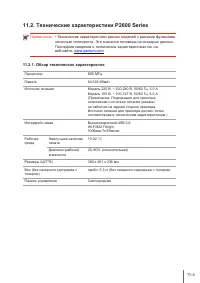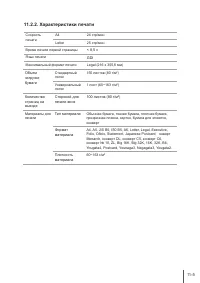Принтер Pantum P2518 - инструкция пользователя по применению, эксплуатации и установке на русском языке. Мы надеемся, она поможет вам решить возникшие у вас вопросы при эксплуатации техники.
Если остались вопросы, задайте их в комментариях после инструкции.
"Загружаем инструкцию", означает, что нужно подождать пока файл загрузится и можно будет его читать онлайн. Некоторые инструкции очень большие и время их появления зависит от вашей скорости интернета.
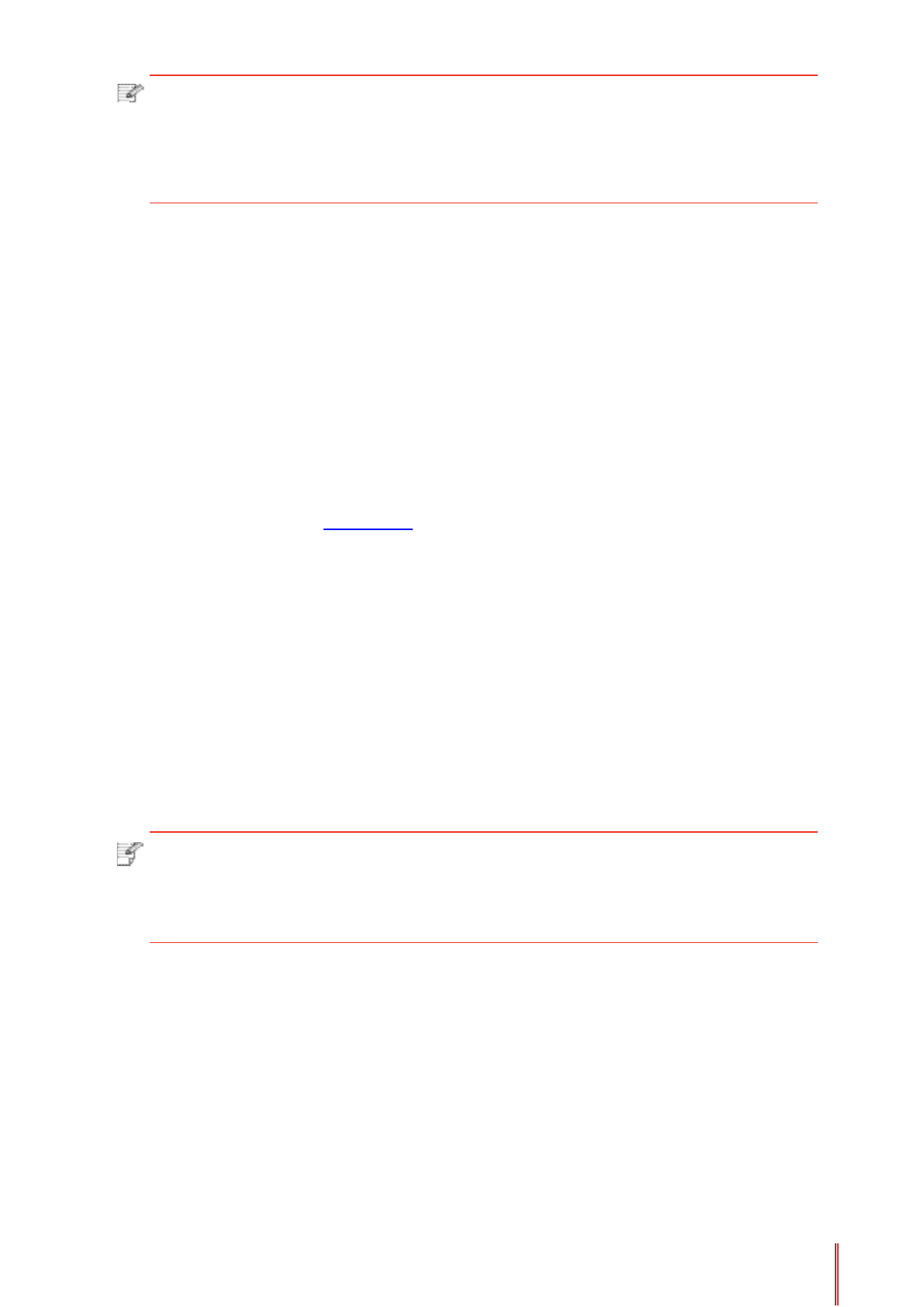
Примечание:
• Когда IP-адрес принтера изменится из-за установленного
с идентификатором хоста драйвера, вы cможете напрямую
распечатывать без переустановки драйвера. Если вам нужно
установить драйвер принтера с идентификатором хоста, нажмите на
флажок “Установить принтер из списка с именем узла”.
6. После установки нажмите на кнопку “Пробная печать”. Если ваш принтер распечатал
тестовую страницу успешно, это значит, что драйвер установлен правильно.
3.1.1.3.1.2. Соедините компьютер с принтером через точку Wi-Fi и
установите драйвер
Соедините компьютер с принтером через точку Wi-Fi. Это подходит для беспроводной
сети без режима инфраструктуры. Но все еще необходим сценарий временного
использования принтера при помощи беспроводной сети. Вы можете соединить
компьютер, у которого есть функция беспроводного соединения, с принтером для
распечатки.
1. Включить источники питания принтера и компьютера.
2. Компьютер подключается к точке доступа Wi-Fi принтера (информацию о методе
конфигурации смотрите в
3. Вставьте установочный CD-диск в дисковод компьютера:
• Система Windows XP: автоматически начните установку.
• Системы Windows 7/Vista/Server 2008: включите автозапуск, нажмите на “Autorun.exe”
для начала установки.
• Система Windows 8: Когда окно “DVD RW драйвер” появится в правом верхнем углу
рабочего стола, нажмите в любом месте всплывающего окна, а затем нажмите на
“Autorun.exe” для начала установки.
• Система Windows 10: Когда появится окно “DVD RW драйвер” в правом верхнем углу
рабочего стола, нажмите в любом месте всплывающего окна, а затем нажмите на
“Autorun.exe” для начала установки.
Примечание:
• Некоторые компьютеры не могут автоматически запускать CD-
диски из-за системной конфигурации. Пожалуйста, щелкните два
раза по иконке “Мой компьютер”, найдите “DVD RW драйвер”, затем
щелкните два раза по “DVD RW Driver”, чтобы начать установку.
3-12